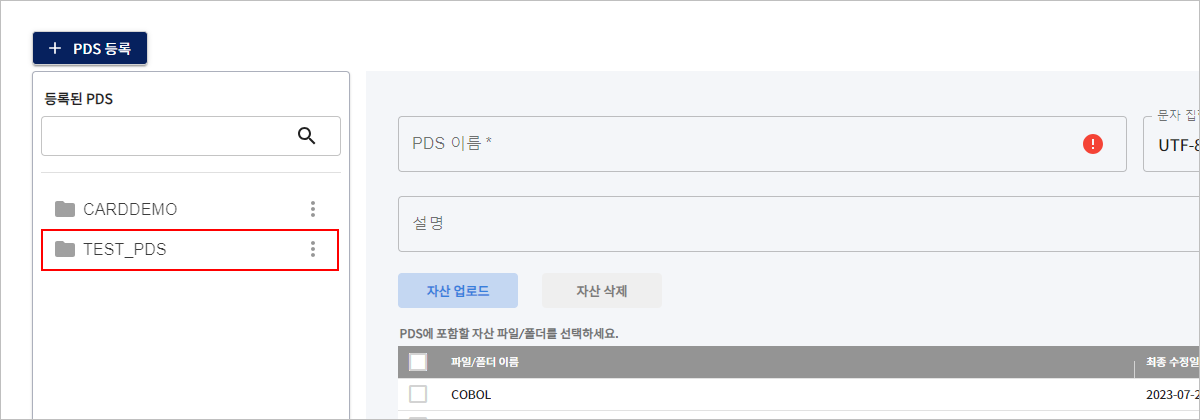PDS 생성
자산 업로드
PDS에 포함시킬 물리적인 자산 파일을 업로드할 수 있다. 자산 파일은 사용자의 로컬(Windows 환경 등)에 보유한 자산 파일이나 폴더를 선택하여 OpenFrame Analyzer 서버로 전송할 수 있다.
-
Asset 메인 화면에서 [+ PDS 등록] 버튼을 클릭한 후 PDS 등록 정보 영역에서 [자산 업로드] 버튼을 클릭한다.

-
PDS 업로드 다이얼로그 박스가 열리면 업로드할 자산의 구분자를 입력하고, 자산 형태에 따라 "파일"일 경우 [파일 선택] 버튼을, "폴더"일 경우 [폴더 선택] 버튼을 클릭한다.
이후 파일 탐색기를 통해 업로드할 자산을 선택한 후 PDS 업로드 다이얼로그 박스에서 [자산 업로드] 버튼을 클릭한다.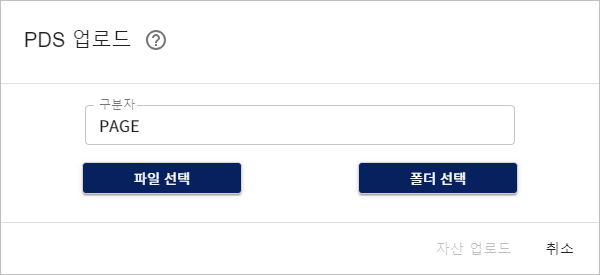
폴더는 복수 선택이 불가능하지만 파일은 복수 선택이 가능하며, 파일을 선택한 상태에서 동시에 폴더도 선택하여 추가할 수 있다.
업로드할 자산은 아래 유형 중 한 가지에 부합해야 한다.
자산 구분 파일/폴더 여부 세부 구성 .dat 자산
파일
-
.dat 단일 파일 (예: PdsExample.dat)
-
하위 멤버 자산을 가지는 자산 파일로, '.dat' 확장자를 가져야 함
개별 멤버 자산
파일
-
멤버 자산 단일 파일 (예: AB001, AB002.cob)
-
확장자 유무와 관계없음
분류된 개별 멤버 자산의 집합
폴더
-
최상위 디렉터리의 이름은 임의의 이름으로 지정 가능
-
첫 번째 하위 디렉터리의 이름은 반드시 자산 분류 유형의 이름으로만 지정 가능 (예: COBOL, JCL, DBD, BMS 등)
-
첫 번째 하위 디렉터리의 하위에 있는 모든 파일은 해당 유형으로 분류 처리된다.
분류되지 않은 개별 멤버 자산의 집합
폴더
분류된 개별 멤버 자산의 집합을 제외한 모든 형태의 디렉터리 구성을 가지는 폴더
-
-
업로드한 자산은 OpenFrame Analyzer 서버로 전송되고, PDS 등록 정보 영역 하단의 테이블에 반영된다. 만약 업로드된 자산을 삭제하려면 테이블에서 해당 자산의 체크박스를 선택한 후 [자산 삭제] 버튼을 클릭한다.
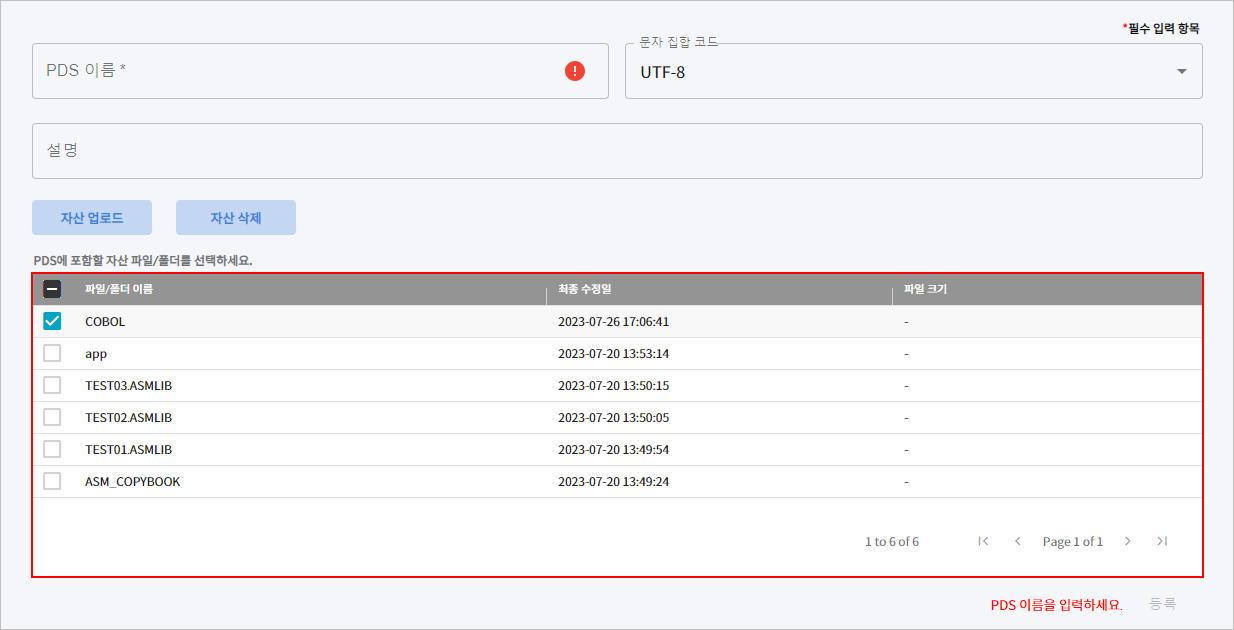
PDS 등록
새로운 PDS를 등록할 수 있다. 단, 업로드된 자산이 있을 경우에만 등록이 가능하다.
|
PDS에 포함할 자산 선택 시 정상적인 자산이 아닌 파일을 선택한 경우에는 등록되지 않는다. 등록 시 제외되는 파일의 유형과 제외 대상 문자는 다음과 같다. (대소문자 무관)
|
-
자산을 업로드한다. 자산 업로드 방법에 대한 자세한 설명은 자산 업로드를 참고한다.
-
PDS 등록 정보 영역에서 등록할 PDS의 기본 정보를 설정한다.
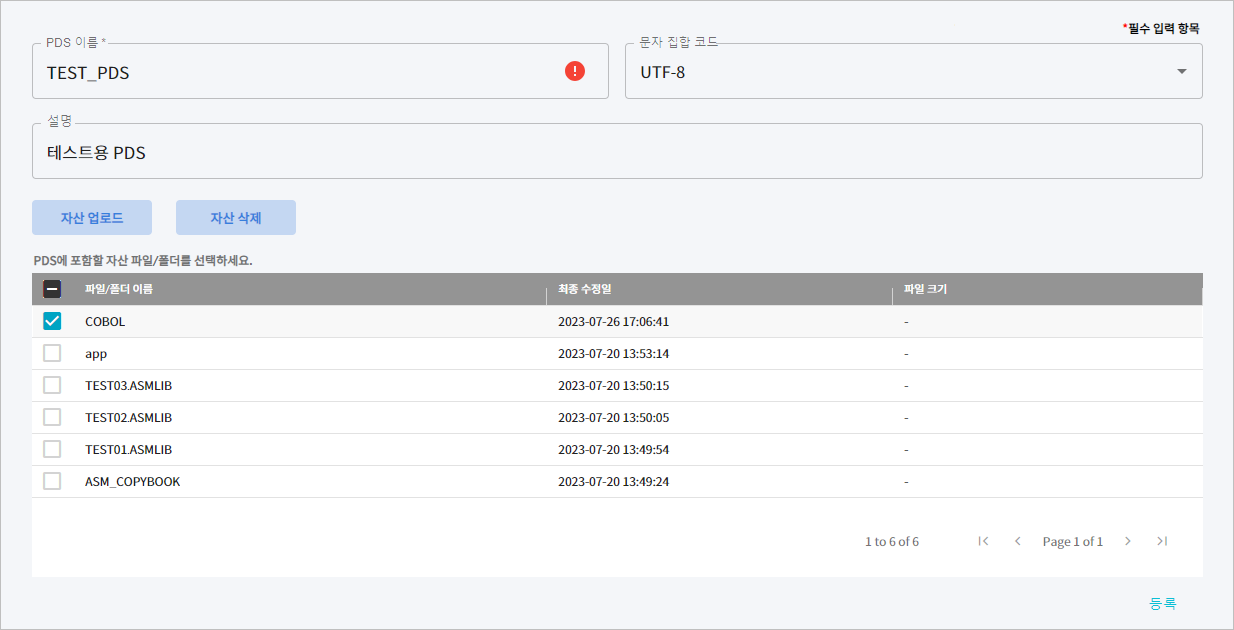
각 설정 항목에 대한 설명은 다음과 같다. (* : 필수 설정 항목)
항목 설명 PDS 이름 *
PDS의 이름을 입력한다.
문자 집합 코드
문자열 인코딩 방식을 선택한다. (기본값: UTF-8)
설명
PDS에 대한 간략한 설명을 입력한다.
PDS에 포함할 자산 파일/폴더를 선택하세요. *
PDS 내부에 구성할 자산을 선택한다. 이때 자산 파일이나 폴더는 복수 선택이 가능하며, 선택한 자산 중 중복되는 개별 멤버 자산이 있을 경우(예: 동일한 이름을 가진 멤버 자산)에는 하나만 등록된다.
-
기본 정보 설정 완료 후 [등록] 버튼을 클릭하면 지정한 자산의 유형에 맞춰 자산을 전처리(분할, 분류, 이동)하여 PDS를 등록한다.
PDS가 정상적으로 등록되면 Asset 메인 화면의 PDS 목록 영역에 해당 PDS가 표시된다. 이때 목록은 등록된 순서대로 나열된다.